ipodtouch
- 절규 ipodtouch 2008.02.19
- ㄷㄷㄷ 아이팟터치 경품 떴습니다. 그것도 원어데이에 2007.11.05
- 몇 일 간 사용해 본 아이폰 2007.10.26 2
- ipod touch 깨졌습니다. 2007.10.16 6
- itunes 스마트 재생목록 이용하기 2007.10.15
- ipod 한국어 매뉴얼 링크 2007.10.12 2
- 아이팟터치와 아이튠즈의 만남 2007.10.12 6
- 아이팟터치와 노트북 WiFi의 만남 2007.10.11
- 아이팟터치 무선 인터넷 연결과 윈도우XP 인터넷 공유하기 2007.10.11 4
- 드디어 아이팟터치 손에 들어왔습니다. 2007.10.10 16
절규 ipodtouch
2008. 2. 19. 10:54
ㄷㄷㄷ 아이팟터치 경품 떴습니다. 그것도 원어데이에
2007. 11. 5. 14:40
이 글을 이벤트에 눈이 멀어서 쓰는 글입니다. 아, 아이팟터치에 눈이 멀었다고 하는 것이 더 정확하겠죠.
화르륵 ㅡㅡ+ 빠직
위에 보시는 사이트 링크타고 들어가서 구매가 일어나면 주문금액이 누적되고, 랭킹 1위가 아이팟터치를 경품으로 받게 됩니다. ㄷㄷㄷ

용량 따위는 문제되지 않습니다. 16G가 아니지만...
UI의 극치인 아이팟터치...
코엑스나 용산의 애플샵을 방문해서 물어봐도 언제 물건이 나오는지 상점 주인도 모르는 아이팟터치. 재고는 물론 없고...
제가 점점 이성을 잃어가고 있습니다. ㅎㄷㄷㄷ
| 원어데이 (One a day) http://www.oneaday.co.kr |
 |
화르륵 ㅡㅡ+ 빠직
위에 보시는 사이트 링크타고 들어가서 구매가 일어나면 주문금액이 누적되고, 랭킹 1위가 아이팟터치를 경품으로 받게 됩니다. ㄷㄷㄷ

용량 따위는 문제되지 않습니다. 16G가 아니지만...
UI의 극치인 아이팟터치...
코엑스나 용산의 애플샵을 방문해서 물어봐도 언제 물건이 나오는지 상점 주인도 모르는 아이팟터치. 재고는 물론 없고...
제가 점점 이성을 잃어가고 있습니다. ㅎㄷㄷㄷ
몇 일 간 사용해 본 아이폰
2007. 10. 26. 19:11
아이팟터치 분실 후, 아으~ 도저히 기억이 나질 않네요.
아이폰 봐줄 일이 생겼습니다.
아이팟터치를 이미 다뤄봐서인지 감동은 덜 했지만, 충분히 IT기기의 명품을 만지고 있다는 느낌은 지울 수 없었습니다.
어제 오전 반납했는데, 아쉬움이 남더군요.
집안일 때문에 계속 방치하고 있다가 본격적으로 손 댄 것은 2일 정도 밖에 되지 않는데, 짧은 시간 만지작 거리고 보냈습니다.


대여품의 한계이겠죠.
아이팟터치, D-1 남은 레오파드 내년에는 들고 다니면서 향유했으면 좋겠습니다.
그나저나 서비스를 만들어 내는 가치있는 일은 제가 아주 못하는 것 같아서 각오를 다져봅니다.
아이폰 봐줄 일이 생겼습니다.
아이팟터치를 이미 다뤄봐서인지 감동은 덜 했지만, 충분히 IT기기의 명품을 만지고 있다는 느낌은 지울 수 없었습니다.
어제 오전 반납했는데, 아쉬움이 남더군요.
집안일 때문에 계속 방치하고 있다가 본격적으로 손 댄 것은 2일 정도 밖에 되지 않는데, 짧은 시간 만지작 거리고 보냈습니다.


대여품의 한계이겠죠.
아이팟터치, D-1 남은 레오파드 내년에는 들고 다니면서 향유했으면 좋겠습니다.
그나저나 서비스를 만들어 내는 가치있는 일은 제가 아주 못하는 것 같아서 각오를 다져봅니다.
ipod touch 깨졌습니다.
2007. 10. 16. 06:30
itunes 스마트 재생목록 이용하기
2007. 10. 15. 21:09
아이튠즈를 사용하면서 목록관리를 스마트하게 할 수 있습니다. 파일(F)을 클릭하면 새로운 재생목록(N) 말고 새로운 스마트 재생목록(S) 이 보입니다.
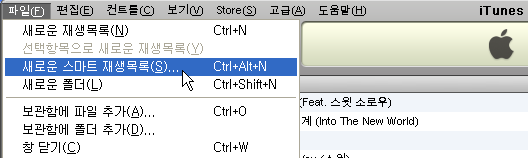
여러가지 필터 조건을 걸 수 있습니다. 아티스트를 선택하고 "다음을 포함"
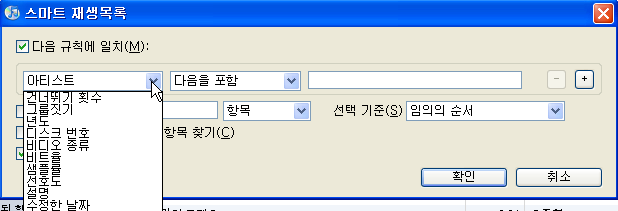
그리고 원더걸스를 키워드로 넣습니다.
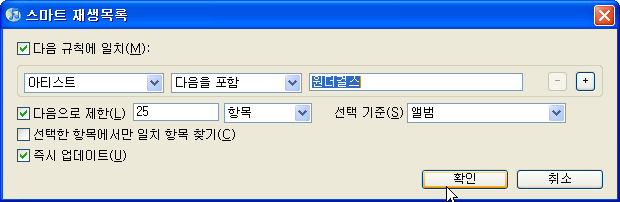
아티스트 줄에 원더걸스라고 된 곡들이 걸러져서 보입니다. 굉장히 스마트하죠. 컥. ^^; 좌측에 스마트 재생 목록 이름을 Wonder Girls라고 적어보았습니다. 그건 제가 쓴 겁니다. 글자를 한 번 클릭해서 수정할 수 있습니다.
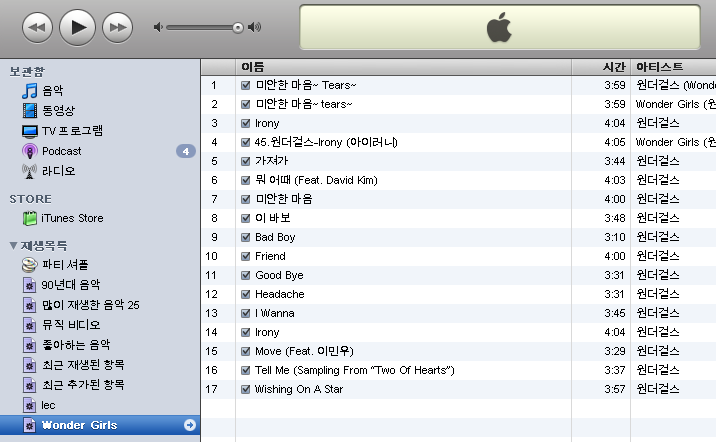
원더걸스라고 키워드를 입력한 옆에 +를 클릭하면 조건을 하나 더 만들 수 있습니다. 제일 상단에 모든, 일부 라고 선택할 수 있는데, 모든은 AND 조건 일부는 OR 조건입니다. 두 번째에 소녀시대를 넣어봅니다.
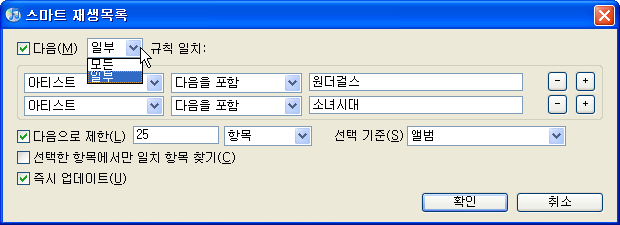
소녀시대와 원더걸스의 노래목록이 보입니다.
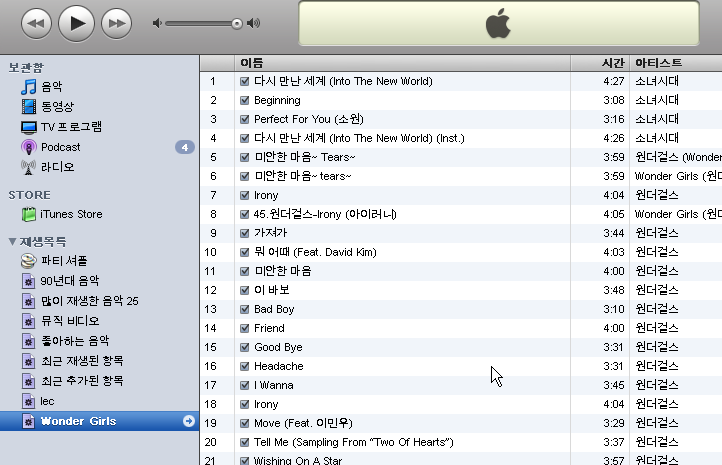
왼쪽의 스마트 재생목록 이름을 적당하게 바꿔줘야겠죠. 귀여운애들 이라고 했습니다. 동의 안 하시나요? 컥. 제가 나이를 많이 먹었다니까요.
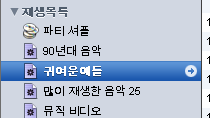
이후 동기화시킨 ipod의 재생목록에서 귀여운애들을 찾아서 플레이하면 됩니다.
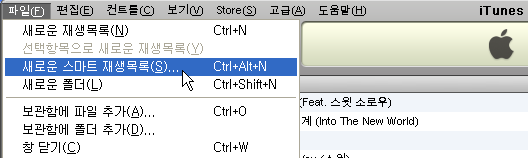
여러가지 필터 조건을 걸 수 있습니다. 아티스트를 선택하고 "다음을 포함"
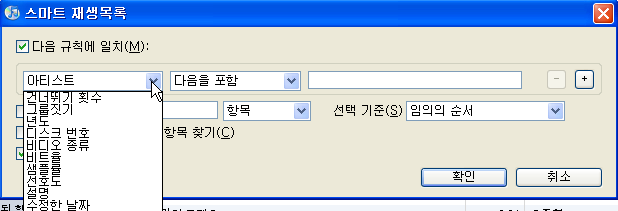
그리고 원더걸스를 키워드로 넣습니다.
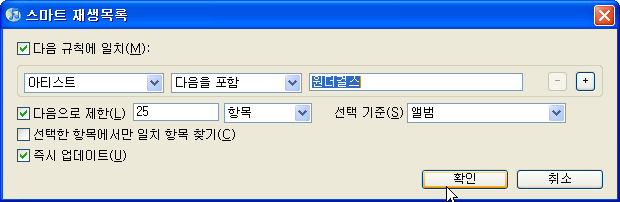
아티스트 줄에 원더걸스라고 된 곡들이 걸러져서 보입니다. 굉장히 스마트하죠. 컥. ^^; 좌측에 스마트 재생 목록 이름을 Wonder Girls라고 적어보았습니다. 그건 제가 쓴 겁니다. 글자를 한 번 클릭해서 수정할 수 있습니다.
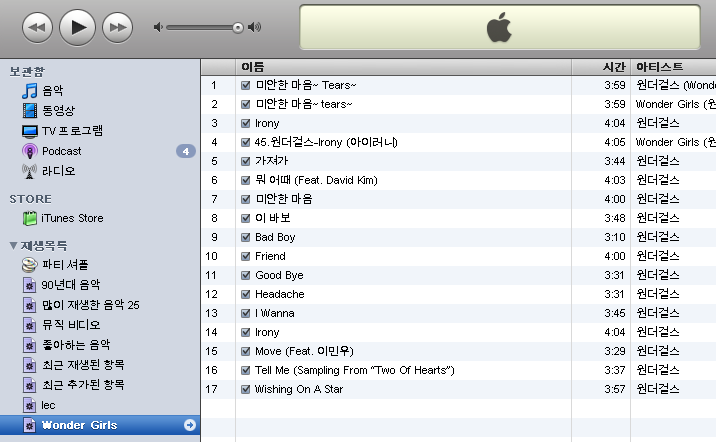
원더걸스라고 키워드를 입력한 옆에 +를 클릭하면 조건을 하나 더 만들 수 있습니다. 제일 상단에 모든, 일부 라고 선택할 수 있는데, 모든은 AND 조건 일부는 OR 조건입니다. 두 번째에 소녀시대를 넣어봅니다.
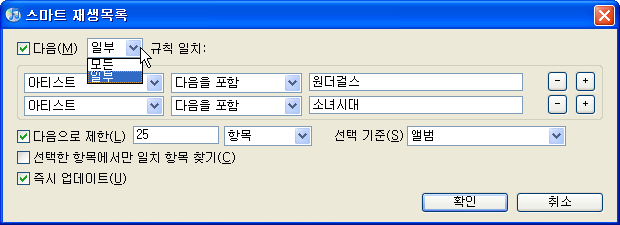
소녀시대와 원더걸스의 노래목록이 보입니다.
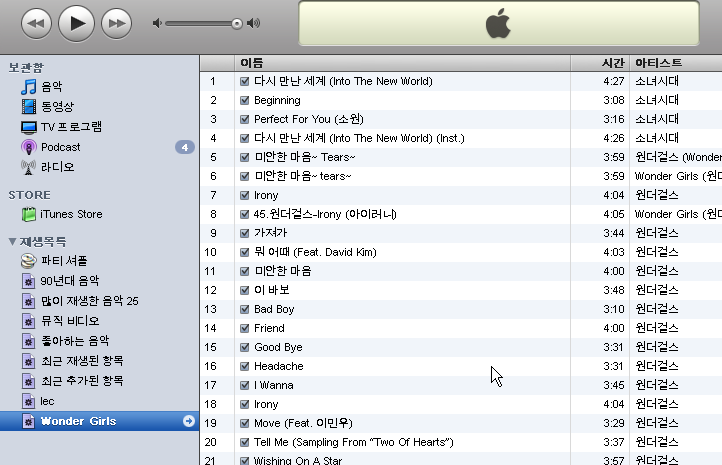
왼쪽의 스마트 재생목록 이름을 적당하게 바꿔줘야겠죠. 귀여운애들 이라고 했습니다. 동의 안 하시나요? 컥. 제가 나이를 많이 먹었다니까요.
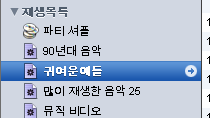
이후 동기화시킨 ipod의 재생목록에서 귀여운애들을 찾아서 플레이하면 됩니다.
ipod 한국어 매뉴얼 링크
2007. 10. 12. 09:33
아이팟 한글 매뉴얼 페이지입니다. kmug에서 본 것을 옮겨적습니다.
http://211.234.20.2/support/ipod/tutorials/index.html
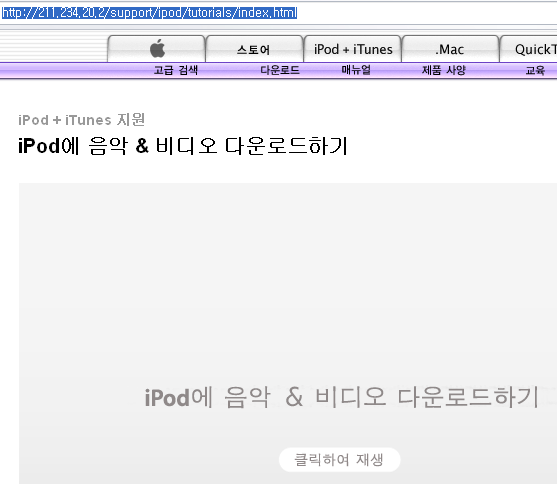
podcast로도 지원되는 매뉴얼이 있군요.

iTunes에 다음과 같은 화면이 뜹니다. iTunes store의 podcast 섹션이죠. Free 무료입니다. subscribe 아이콘을 클릭하면 podcast 구독이 가능합니다.
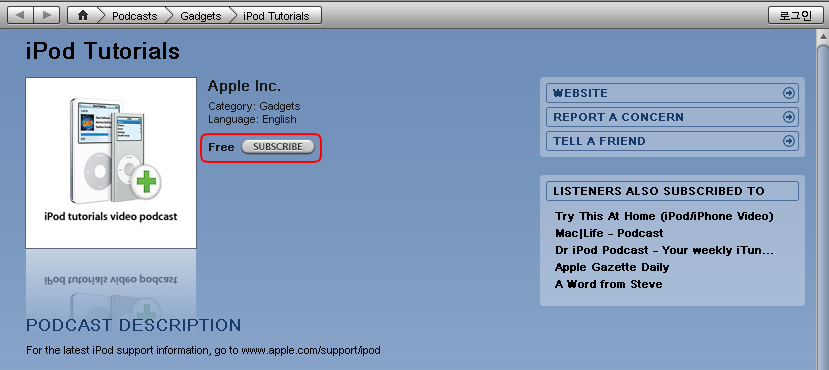
itunes에서 subscribe 를 클릭하면 다음과 같은 메시지가 뜹니다.
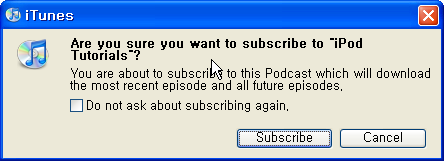
동기화할 때 아이팟으로 자동 복사될 것이니, 잘 사용하세요. ^^
위 내용은 아이팟터치에도 적용이 되는 내용입니다. ^^
http://211.234.20.2/support/ipod/tutorials/index.html
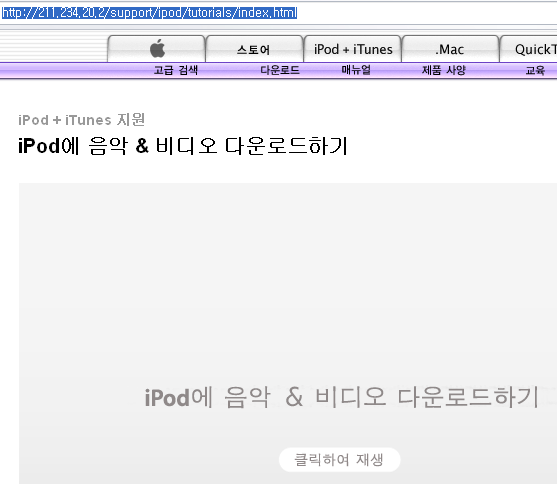
ipod 한글 매뉴얼
podcast로도 지원되는 매뉴얼이 있군요.

iTunes에 다음과 같은 화면이 뜹니다. iTunes store의 podcast 섹션이죠. Free 무료입니다. subscribe 아이콘을 클릭하면 podcast 구독이 가능합니다.
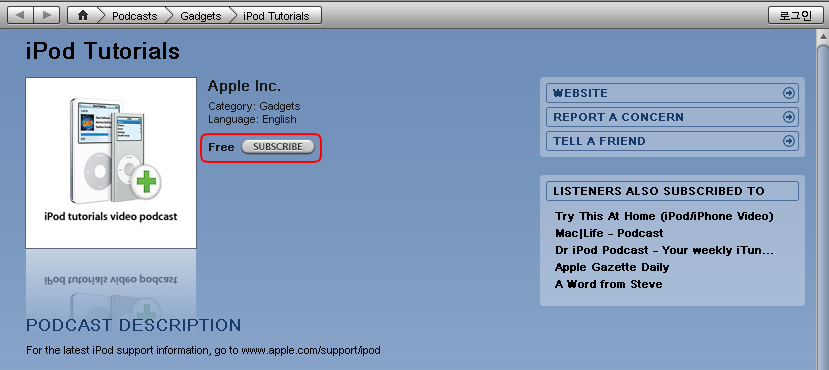
itunes에서 subscribe 를 클릭하면 다음과 같은 메시지가 뜹니다.
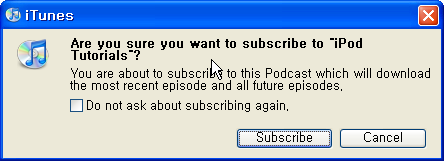
동기화할 때 아이팟으로 자동 복사될 것이니, 잘 사용하세요. ^^
위 내용은 아이팟터치에도 적용이 되는 내용입니다. ^^
아이팟터치와 아이튠즈의 만남
2007. 10. 12. 01:00
처음 연결을 하면 아이튠즈에 있는 내용을 아이팟터치에 동기화합니다. iTunes왈 "아이팟터치, 이제 너는 나랑 생사고락을 같이하는거야"
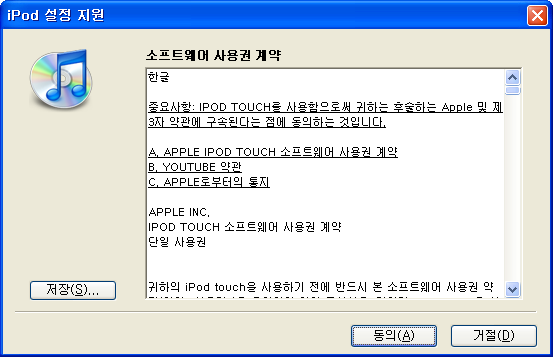
주인이름을 정해줘야죠. 소원 세 개만 들어줘요.
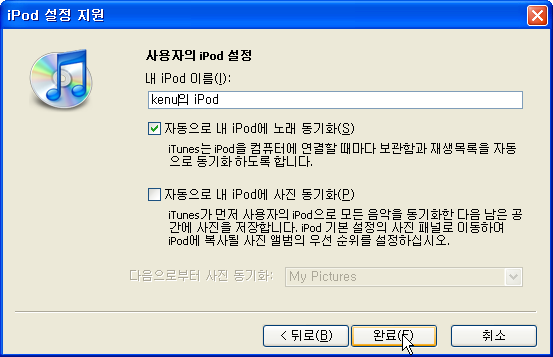
바로 시원한 화면입니다. 아이팟터치는 iPod 패밀리입니다. iPhone은 미운오리새끼겠죠. 그래도 잘 될 겁니다. ㅎㅎ
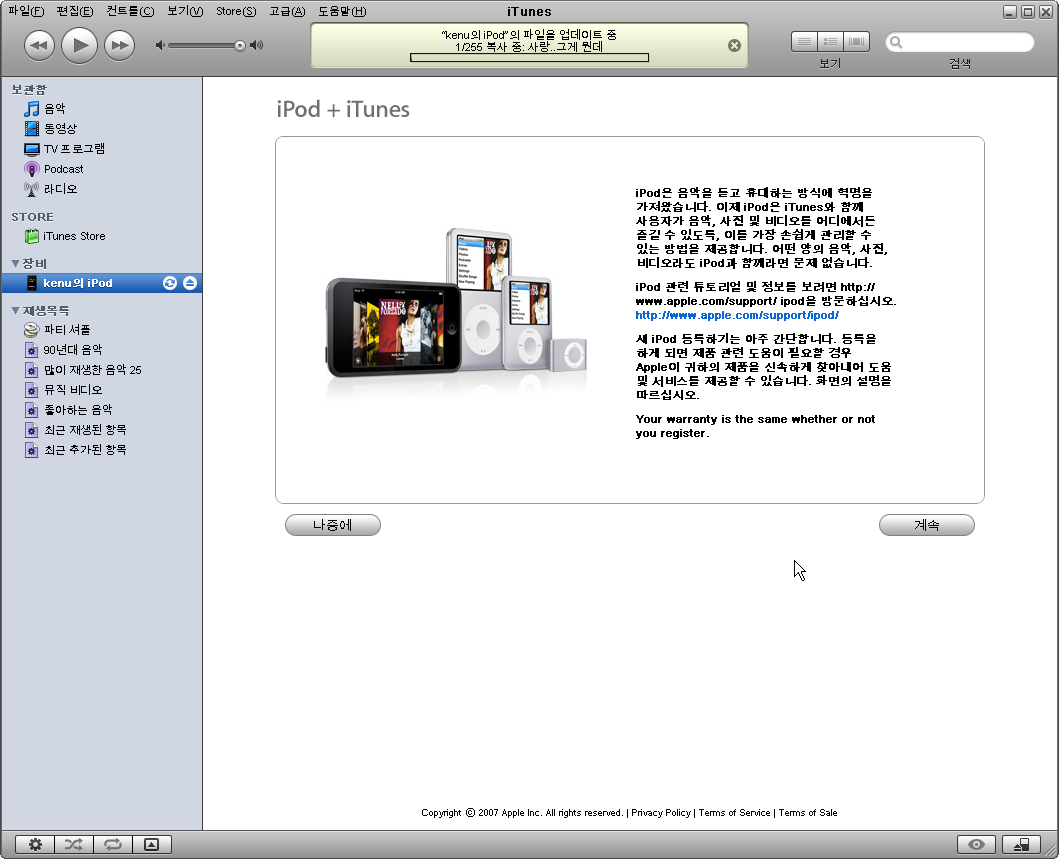
별걸 다 물어봅니다. iTunes 서비스도 한국에서 제대로 못하는 주제에... 그냥 무시하셈. 아, 저 나이 많습니다. ㅠㅠ;
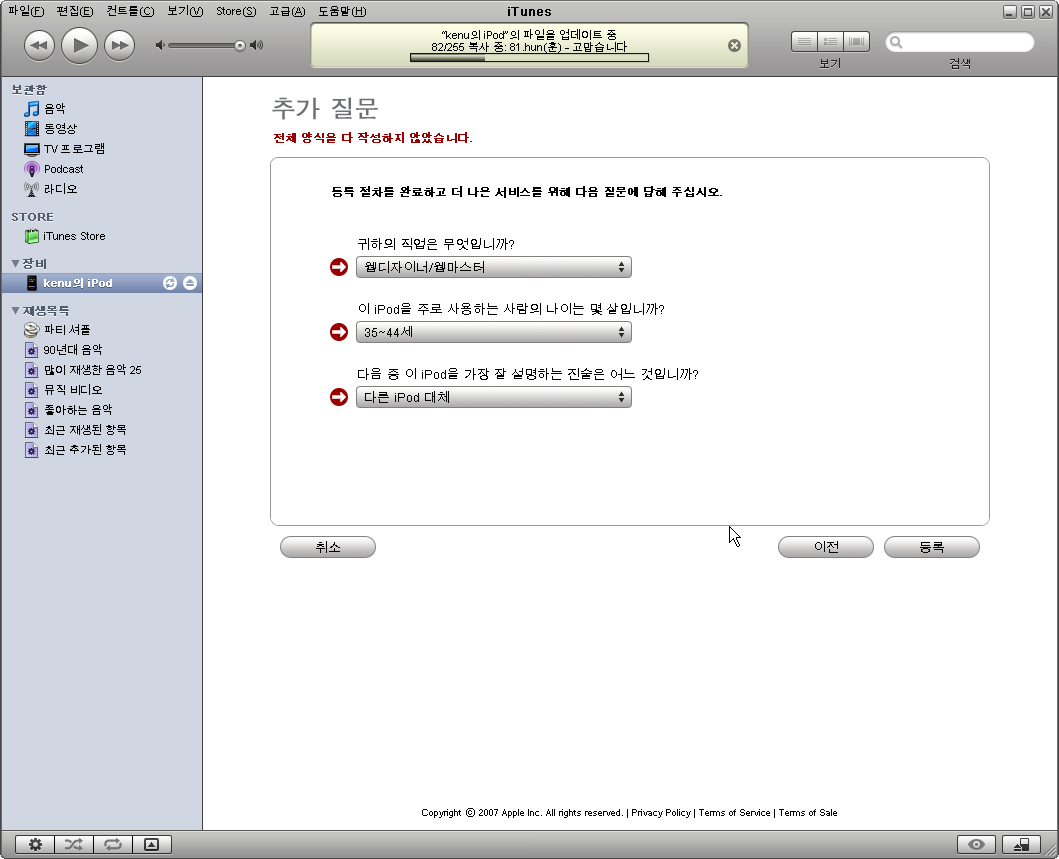
애플은 까만거 좋아합니다. 스티븐잡스가 그랬습니다. PT는 까말수록 좋다.
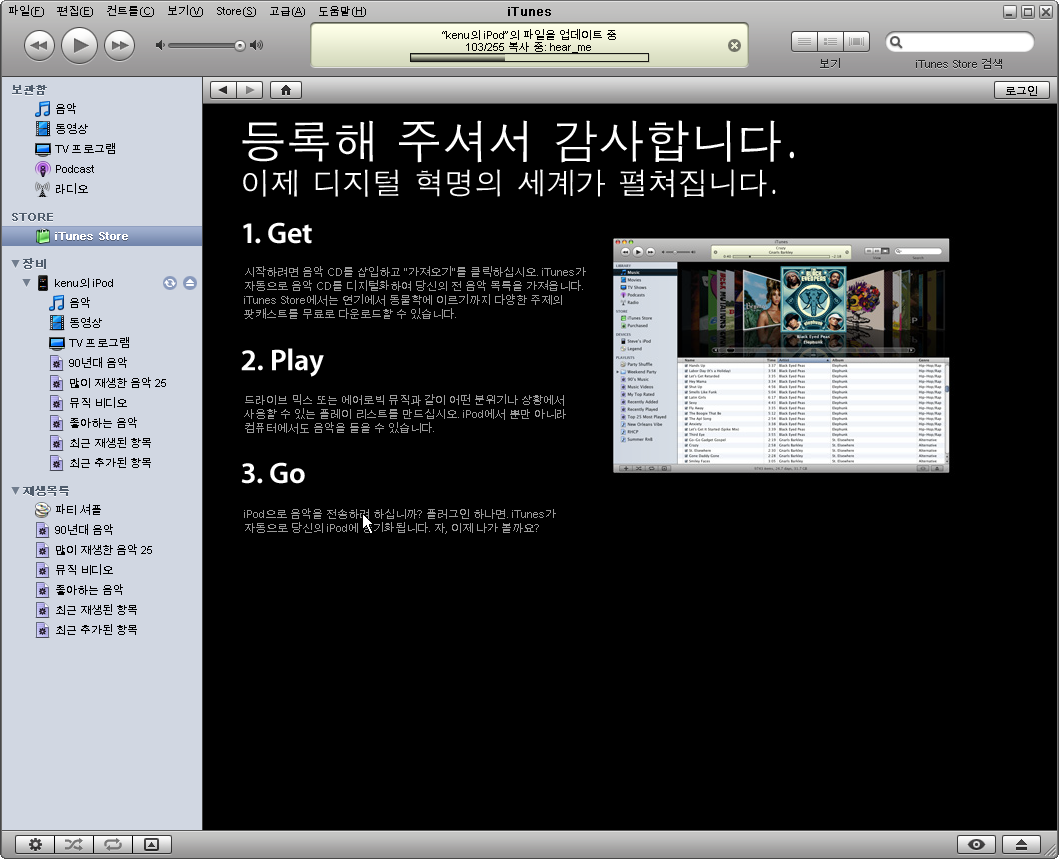
iTunes 돈주고 쓰고 싶어도 못하는 덕에 동영상은 인코딩이 필요합니다. 그래서 곰인코더 선택했습니다. BC TOP 포인트 처음 써봅니다. 그레텍도 좋은 회사군요. 화이3
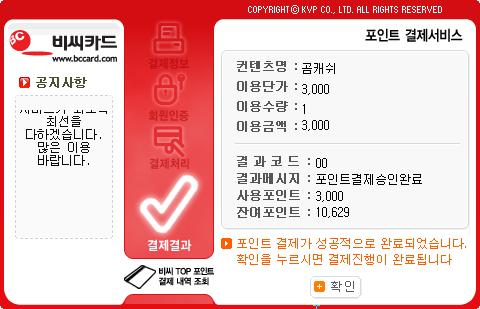
비싼 것은 비싼 값을 해야겠죠. 그건 사용자의 역량일 것이구요. 아이팟터치 때문에 피곤해진 것 같습니다. 아이나 졸려라...
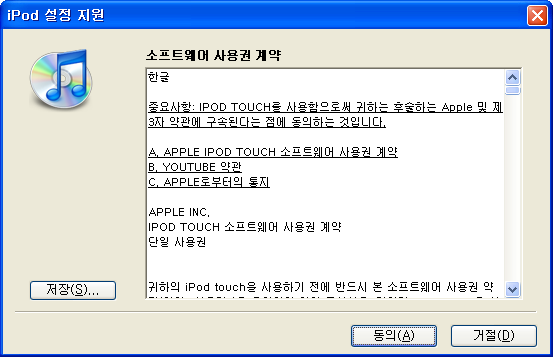
주인이름을 정해줘야죠. 소원 세 개만 들어줘요.
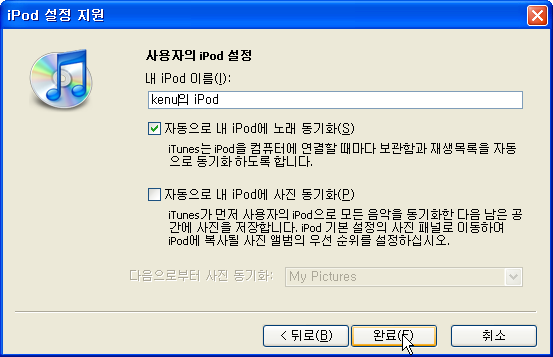
바로 시원한 화면입니다. 아이팟터치는 iPod 패밀리입니다. iPhone은 미운오리새끼겠죠. 그래도 잘 될 겁니다. ㅎㅎ
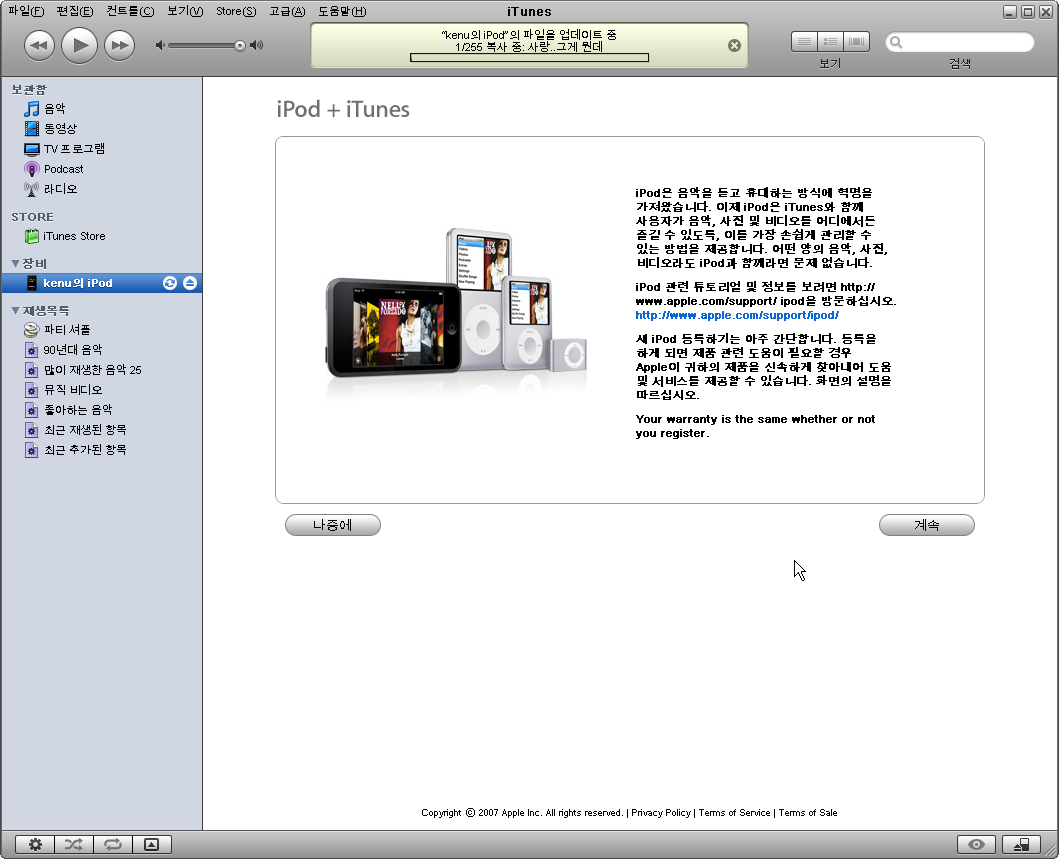
별걸 다 물어봅니다. iTunes 서비스도 한국에서 제대로 못하는 주제에... 그냥 무시하셈. 아, 저 나이 많습니다. ㅠㅠ;
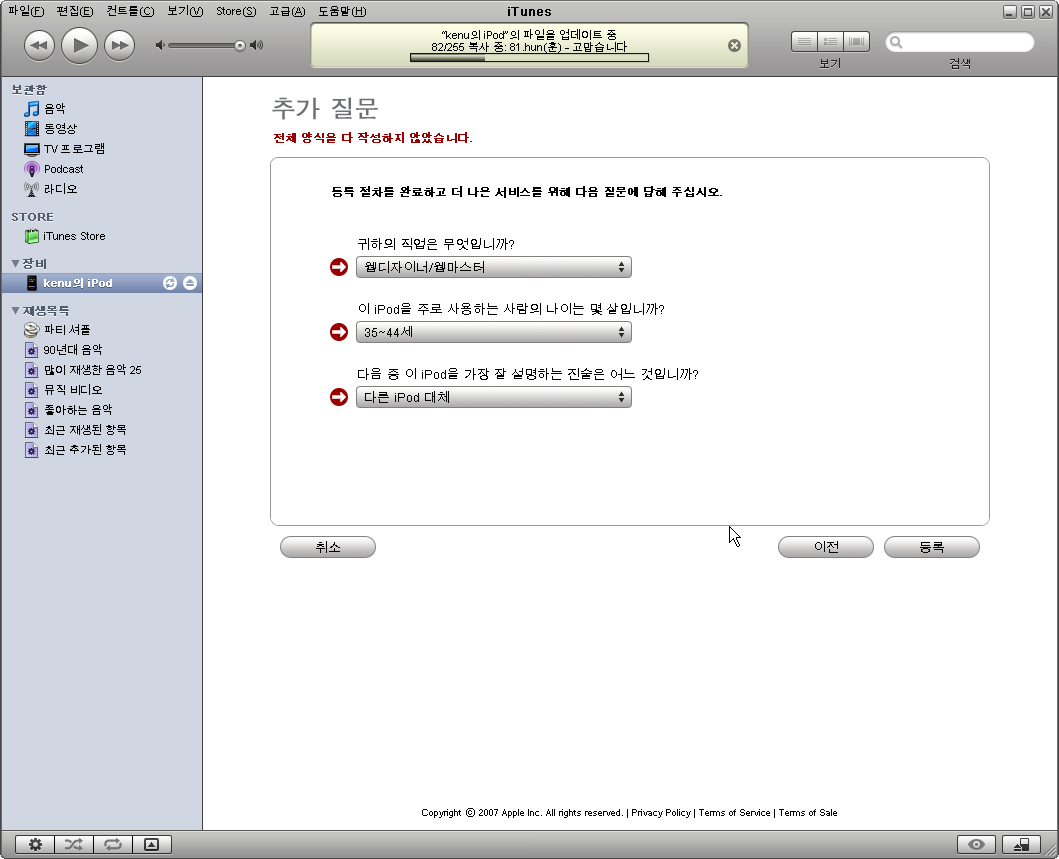
애플은 까만거 좋아합니다. 스티븐잡스가 그랬습니다. PT는 까말수록 좋다.
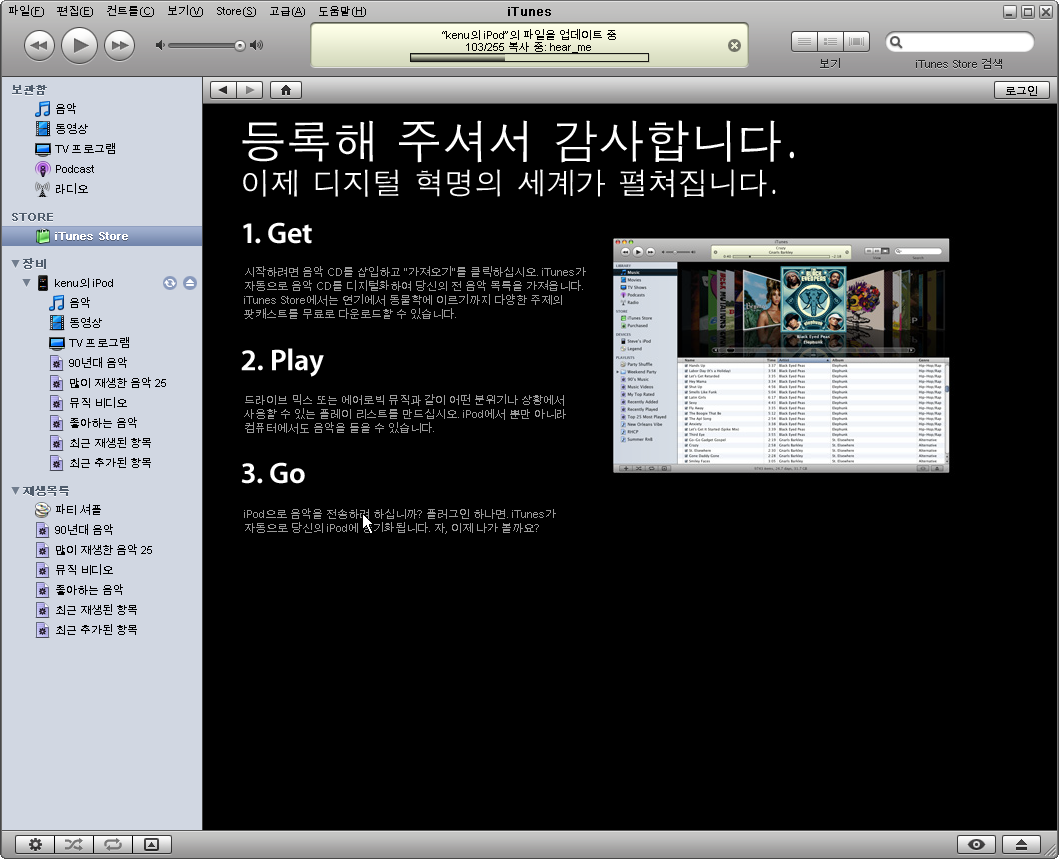
iTunes 돈주고 쓰고 싶어도 못하는 덕에 동영상은 인코딩이 필요합니다. 그래서 곰인코더 선택했습니다. BC TOP 포인트 처음 써봅니다. 그레텍도 좋은 회사군요. 화이3
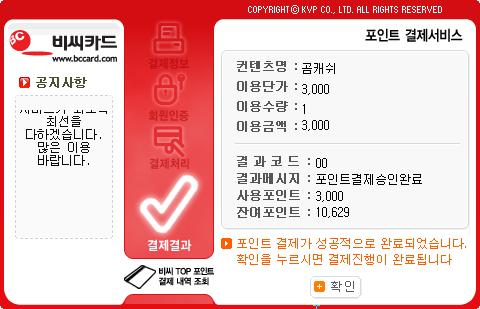
비싼 것은 비싼 값을 해야겠죠. 그건 사용자의 역량일 것이구요. 아이팟터치 때문에 피곤해진 것 같습니다. 아이나 졸려라...
아이팟터치와 노트북 WiFi의 만남
2007. 10. 11. 15:16
인터넷이 되는 노트북을 통해서 아이팟터치로 인터넷 접속이 가능합니다. 노트북 세팅은 윈도우XP 인터넷 공유하는 방법글을 참고하세요.
시작 > 연결 대상(T) > 무선 네트워크 연결 항목을 선택합니다.
무선 네트워크 연결 창이 뜨고 일반 액세스 포인트와 다른 아이콘이 보일 것입니다. 노트북 대 노트북 아이콘이죠. 연결되어 있지 않음 이라고 보입니다.
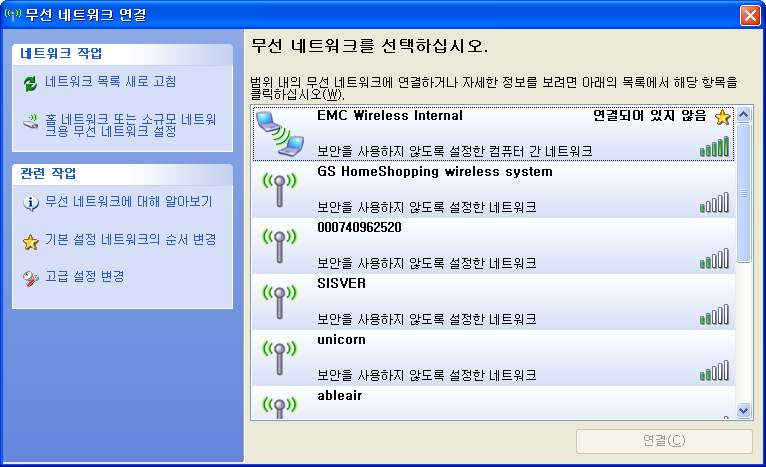
트레이아이콘에는 아래와 같이 표시되죠.
선택을 하고 하단의 연결(C) 버튼을 클릭하면 아이팟터치와 연결할 준비가 되고, 아이팟터치에서 EMC Wireless Internal 로 연결하면 연결됨이라고 표시됩니다.
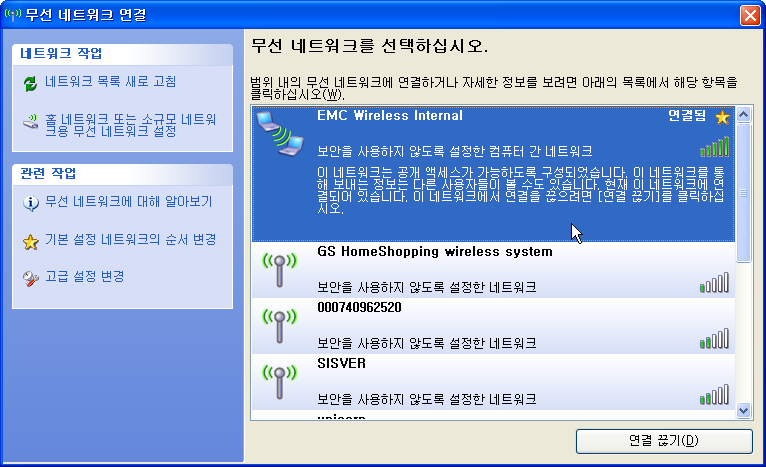
아이팟 상태는 다음과 같습니다.
설정에 들어갔을 때 맨 위에 보입니다.
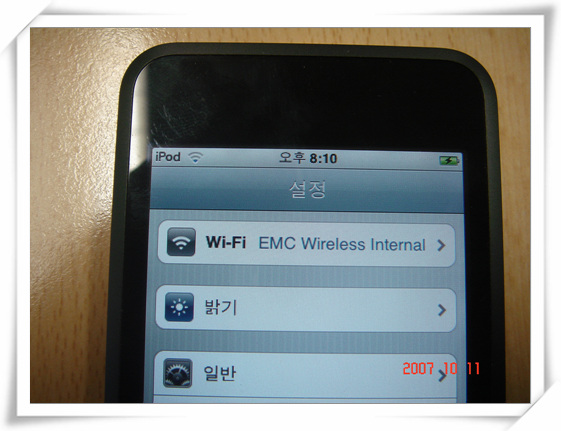
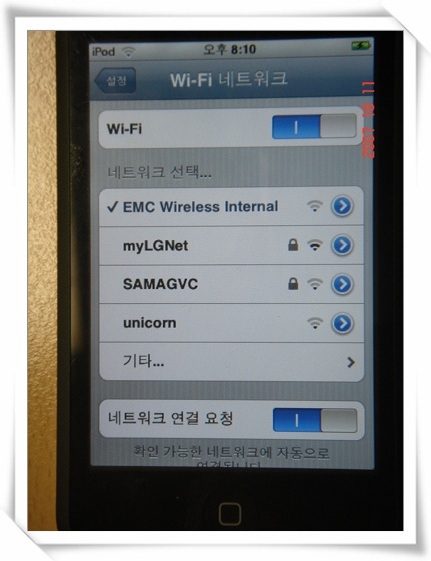
이제 유튜브고 사파리고 다 됩니다. ㅎㅎ
아이팟터치 무선 인터넷 연결과 윈도우XP 인터넷 공유하기
2007. 10. 11. 10:41
아주 오래 전 인터넷 공유기가 일반적이지 않던 시절 sygate라는 프로그램을 통해 인터넷이 연결된 PC를 통해서 나머지 컴퓨터들이 연결해서 사용했던 시절이 있었습니다. 거의 10년 다되어가네요.
윈도우XP에서는 이 기능이 기본으로 들어 있습니다. 노트북에서 peer to peer 연결 기능을 지원한다면 이것을 통해서 아이팟터치의 무선인터넷 기능을 이용할 수 있습니다.
일단 윈도우XP의 네트워크 설정 방법을 소개합니다.
시작 > 연결 대상(T) > 모든 연결 표시(S) 를 선택합니다.
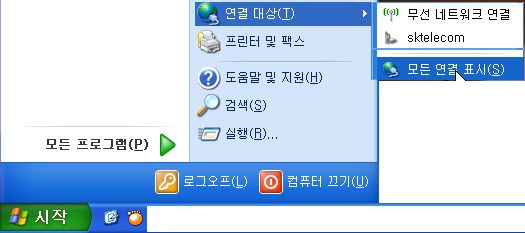
LAN 또는 고속 인터넷 하위의 로컬 영역 연결을 선택하면 왼쪽에 "이 연결의 설정 변경"이 보입니다. 이것을 클릭합니다. 또는 로컬 영역 연결을 선택하고 alt+엔터 해도 됩니다.
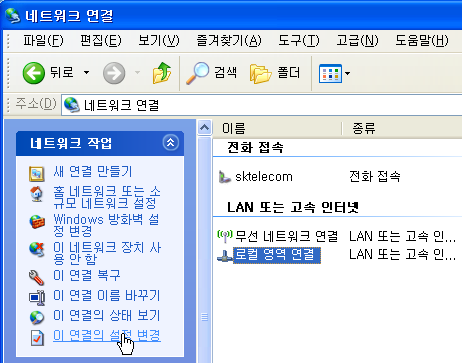
로컬 영역 연결 속성 창이 뜹니다. 상단에 탭이 세 개가 있는데 고급 탭을 클릭합니다. 인터넷 연결 공유를 변경할 것입니다.
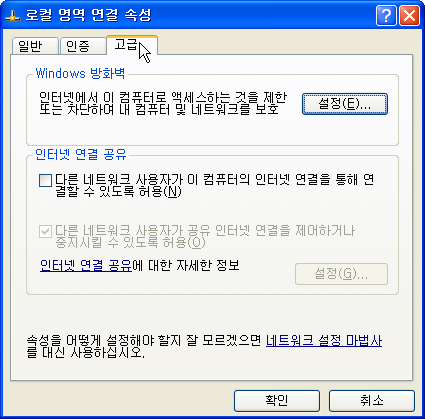
인터넷 연결 공유 항목의 첫번째 박스를 체크합니다. 두번째는 맘대로 하세요. ^^
그리고 확인 버튼을 클릭하면 설정 끝입니다.
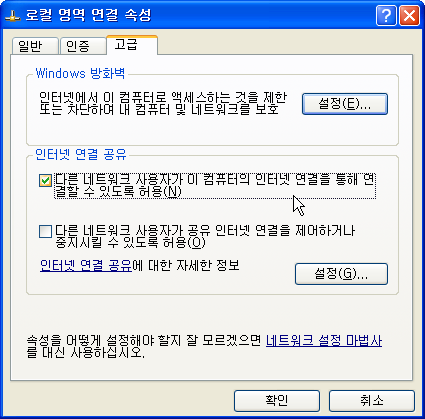
로컬 영역 연결 아이콘에 손이 올려져 있습니다. 손잡고 공유(share)하려는 모습이죠. 아 아름다워라~.

이렇게 설정된 노트북과 아이팟터치와 연결이 되면 무선으로 인터넷을 사용할 수 있습니다.
힌트를 드리면 EMC Wireless Internal 이라는 연결을 사용하면 됩니다.
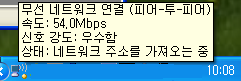
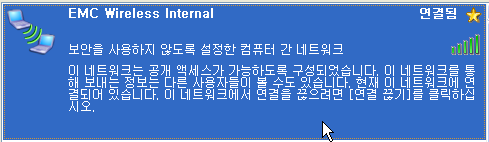
잘 쓰시기 바랍니다. 달립니다.
드디어 아이팟터치 손에 들어왔습니다.
2007. 10. 10. 22:51
드디어 제 손에 들어왔습니다. 한진택배 아저씨 전화라도 한 통 주시지. ㅠㅠ; 주인집에서 받아주셨습니다. 엉엉.

포장명세서라는 것도 있군요
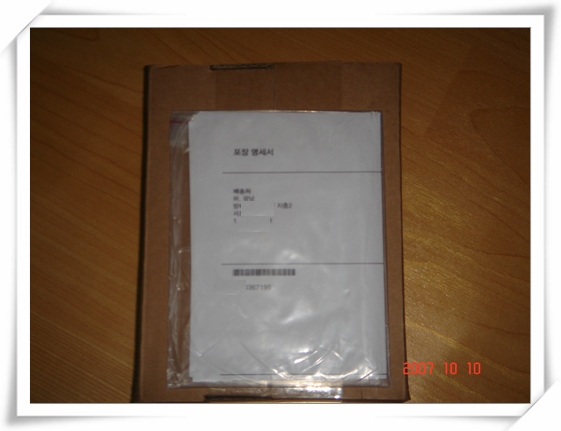
포장이 심상치 않았습니다. 마치 로봇 내부를 여는 듯한... ^^; 살짝 오버
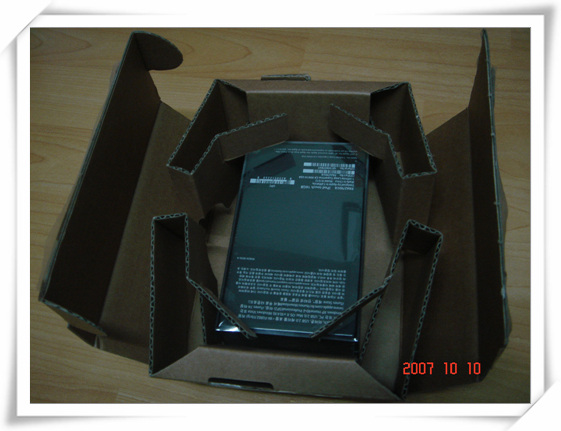
많이 보신 화면이죠? 알맹이 포장입니다.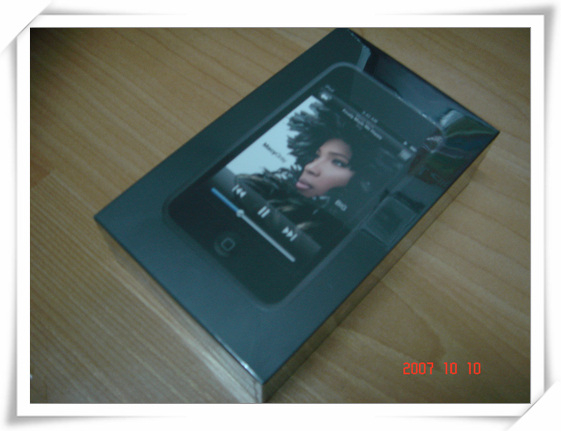
뒷면입니다. Designed by Apple in California, Made in China 라고 아래 씌여 있습니다.
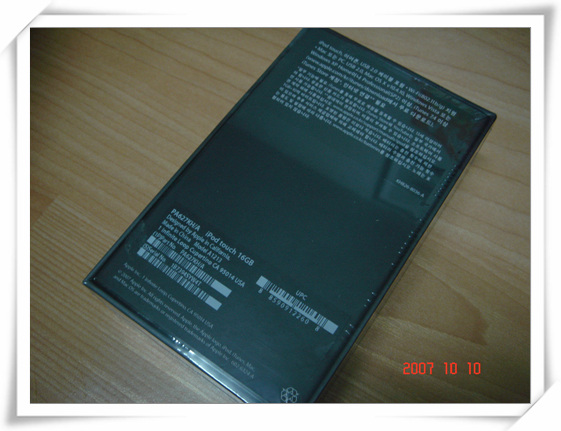
뚜껑을 열었습니다. 두둥. ㅎㅎ 넓어라.

우측 하단의 작은 거치대가 눈에 띄는군요. 나머지는 ipod 비디오와 비슷한 구성입니다.

각인 서비스 요청한 대로 잘 새겨져 왔습니다.

시키는 대로 했습니다. 노트북보다 노트북에 설치된 iTunes를 열심히 찾는 거겠죠.
드디어 아이콘들이 보입니다.
iTunes와 동기화 진행중이랍니다. 화살표를 밀어서 동작을 취소할 수 있습니다.
iTunes와 iPodTouch와 동기화중입니다. iPod Video에서 쓰던 음악들 다 옮겨갔습니다.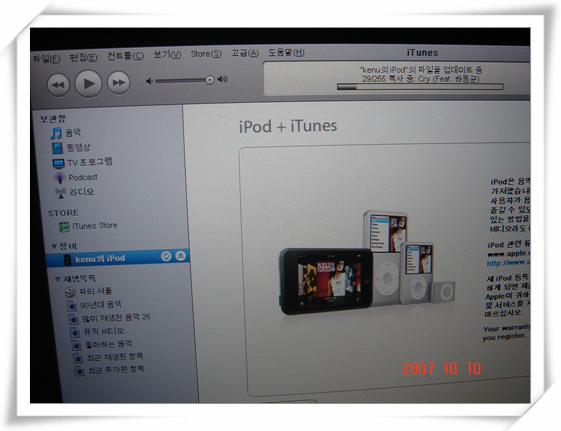
으아~ 좋아 죽습니다.

포장명세서라는 것도 있군요
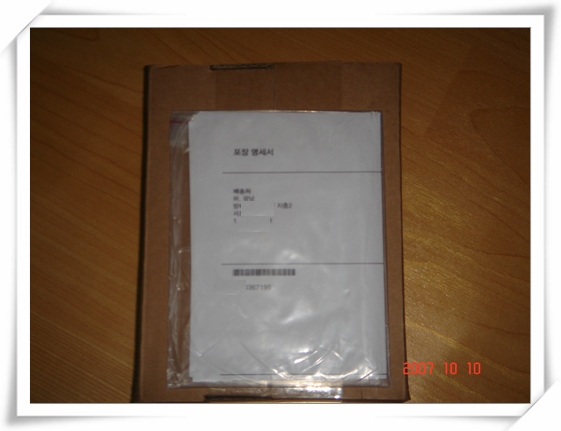
포장이 심상치 않았습니다. 마치 로봇 내부를 여는 듯한... ^^; 살짝 오버
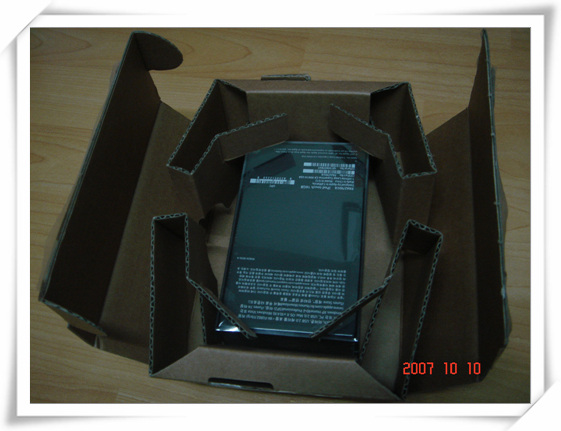
많이 보신 화면이죠? 알맹이 포장입니다.
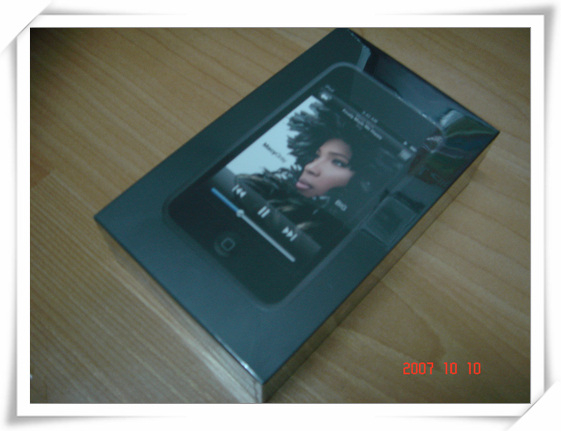
뒷면입니다. Designed by Apple in California, Made in China 라고 아래 씌여 있습니다.
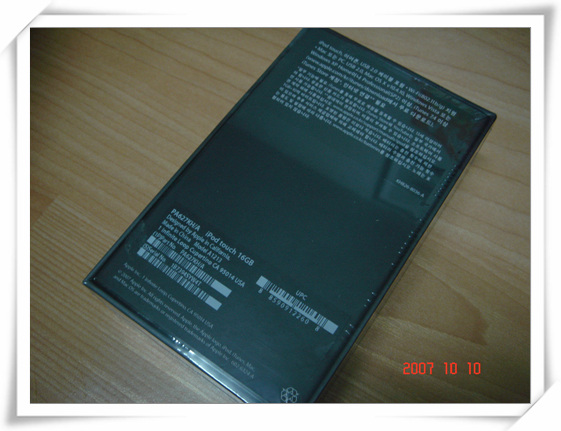
뚜껑을 열었습니다. 두둥. ㅎㅎ 넓어라.

우측 하단의 작은 거치대가 눈에 띄는군요. 나머지는 ipod 비디오와 비슷한 구성입니다.

각인 서비스 요청한 대로 잘 새겨져 왔습니다.

시키는 대로 했습니다. 노트북보다 노트북에 설치된 iTunes를 열심히 찾는 거겠죠.

드디어 아이콘들이 보입니다.

iTunes와 동기화 진행중이랍니다. 화살표를 밀어서 동작을 취소할 수 있습니다.

iTunes와 iPodTouch와 동기화중입니다. iPod Video에서 쓰던 음악들 다 옮겨갔습니다.
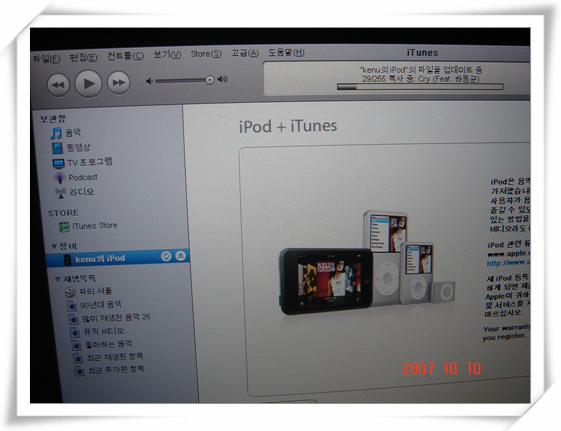
으아~ 좋아 죽습니다.

![초급자를 위해 준비한 인프런 [데브옵스 · 인프라] 강의](https://okdevtv.com/images/inflearn-react-api.webp)